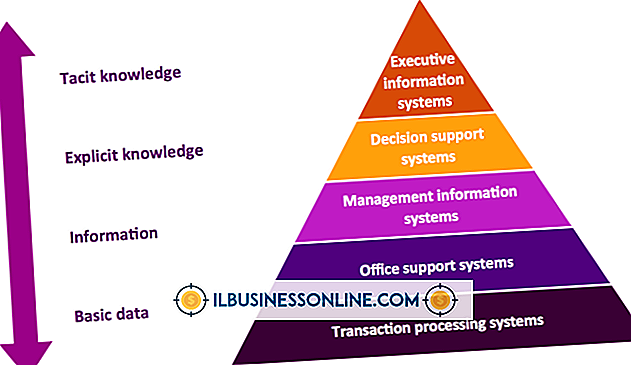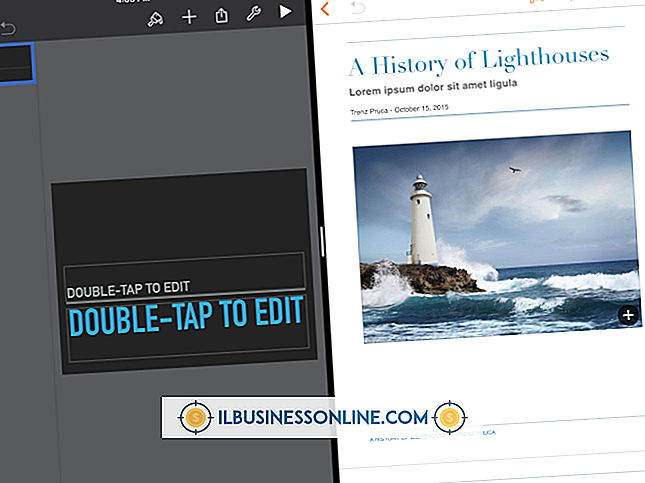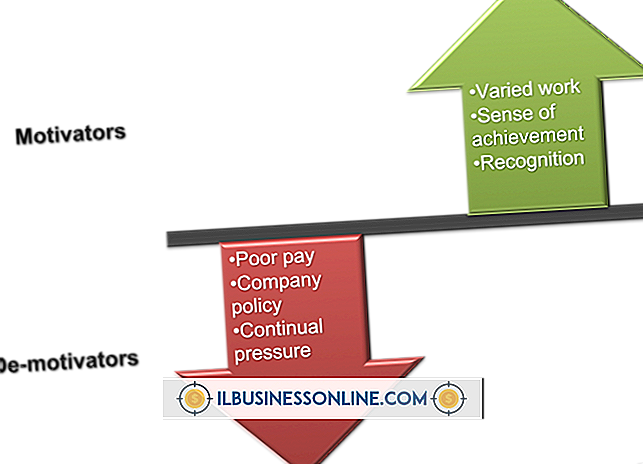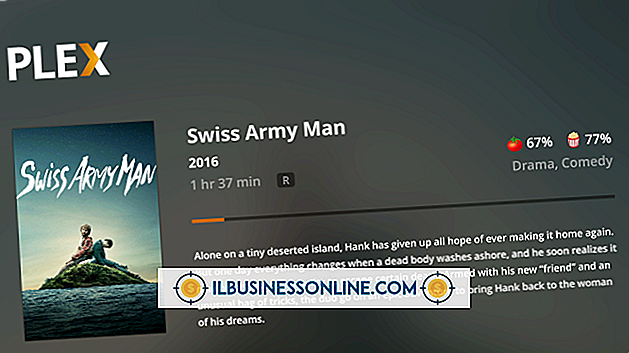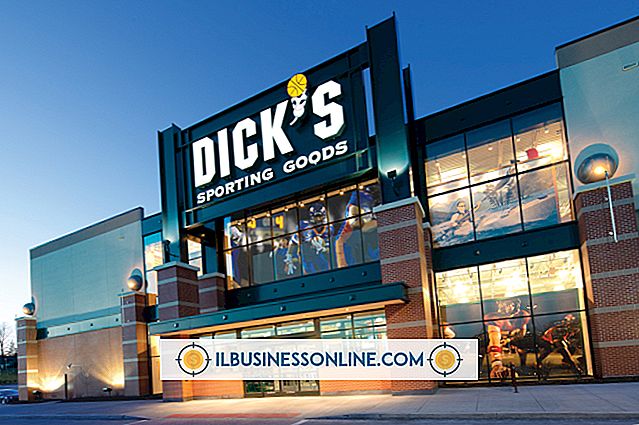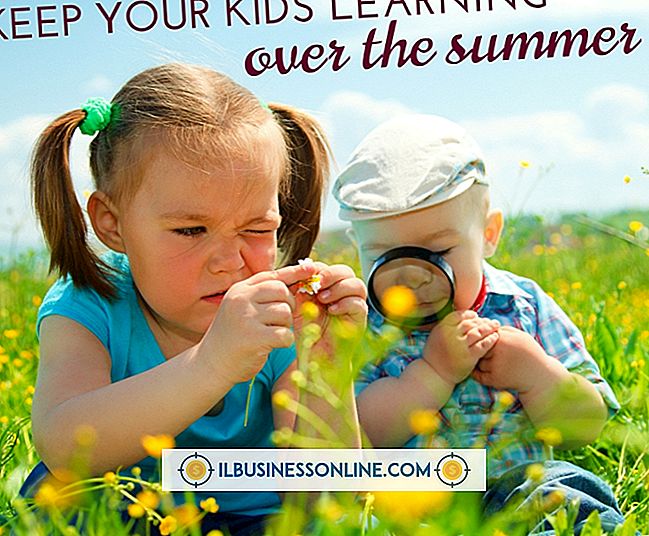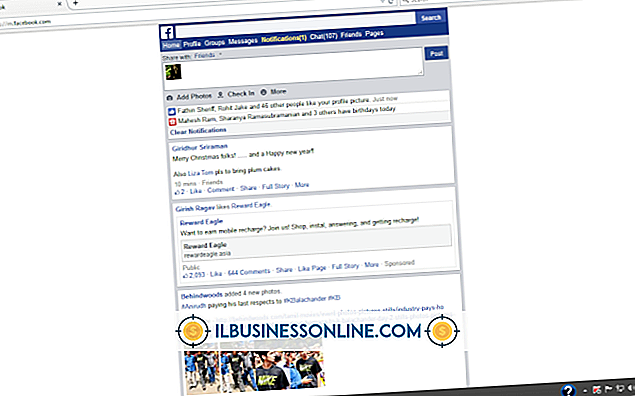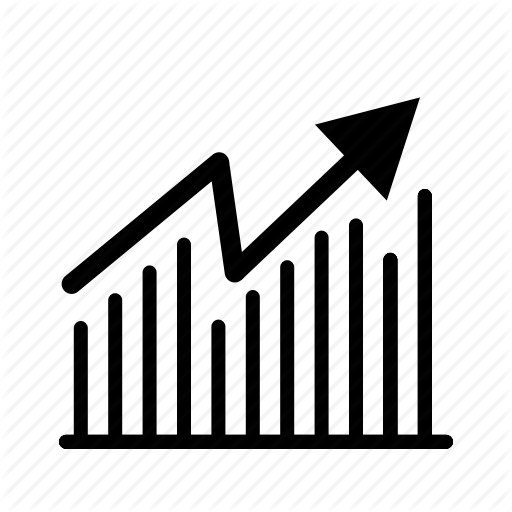Så här redigerar du text i Microsoft Document Imaging

Microsoft Office Document Imaging erbjuder ditt företag ett sätt att redigera text från skannade och online-faxade dokument som är lagrade i ett taggat bildfilformat. TIFF-filer är ett populärt format för överföring av skannade och faxade dokument till datorer, så att du kan ta emot filer via e-post och redigera texten med applikationer som MODI. Du måste dock hämta TIFF-filen och redigera texten i ett Microsoft-ordbehandlingsprogram, till exempel Word.
1.
Klicka på Start orb följt av "Alla program." Välj "Microsoft Office."
2.
Välj "Microsoft Tools" i rullgardinsmenyn. Klicka på "Microsoft Office Document Imaging."
3.
Klicka på "File" och "Open" på menyn. Bläddra i din dator för Microsoft Document Imaging-filen som du ska redigera.
4.
Klicka på bildfilen du vill redigera för att markera den och klicka på fliken "Verktyg". Välj "Recognize Text Using OCR" från Verktyg-menyn.
5.
Klicka på "Visa" följt av "Välj pilikon."
6.
Vänsterklicka musen och dra markören över texten du ska redigera för att markera den. Klicka på "Redigera" följt av "Kopiera".
7.
Öppna Microsoft Word och öppna ett tomt dokument.
8.
Klicka på "Redigera" följt av "Klistra in." Din text från Microsoft Document Imaging-filen är klar för redigering.
Tips
- MODI ingick i Microsoft Office 2007 och tidigare. Nu är det en del av den fria Microsoft SharePoint Designer. Du kan hämta MODI-komponenten i SharePoint Designer utan att behöva ladda ner resten av sviten (se Resurser).